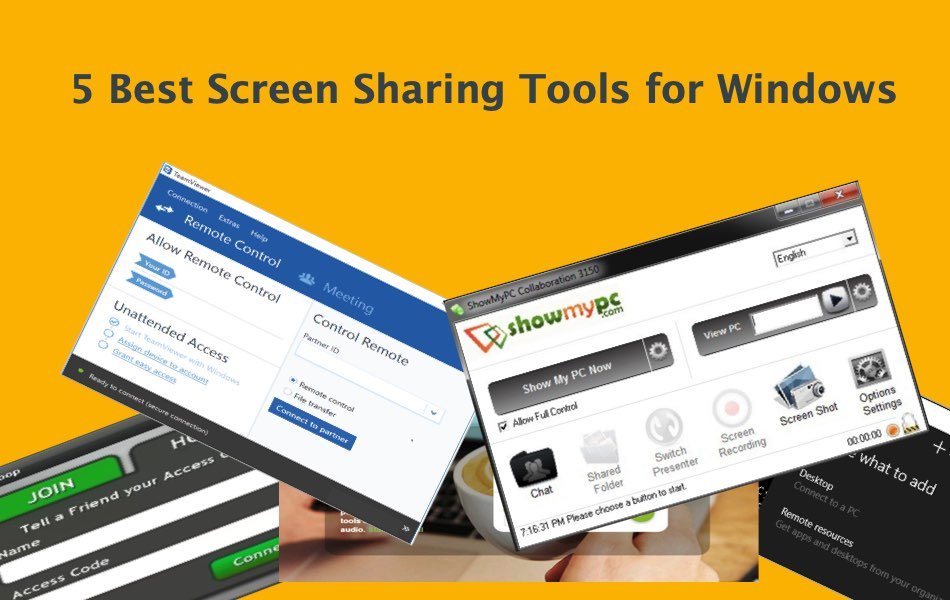5个Windows最佳屏幕共享工具
屏幕共享是一种有用的协作工具,它允许用户通过网络实时共享 PC 显示。 这允许团队成员远程连接和查看其他用户的屏幕。 屏幕共享工具有一系列应用,包括在线会议、视频会议、在线培训和产品演示等。 此外,其中一些工具提供远程控制功能,使用户能够在远程计算机上执行任务。 这些工具可帮助您节省时间并防止沟通混乱
当今市场上有许多屏幕共享应用程序可供个人和企业使用。 但是,没有万能的选择,因为它们提供了不同的特性和功能。 最好的方法是选择满足您的屏幕共享需求的解决方案。 这篇文章探讨了您可以考虑的一些流行的屏幕共享工具。
推荐:如何在老化的Windows最佳体验帧速率游戏
适用于 Windows 的流行屏幕共享应用程序
如果您想与世界各地的其他用户共享您的屏幕,您可以选择以下选项之一。 其中一些功能是完全免费的,而您可能需要为其他功能付费。
1. 团队查看器
TeamViewer 是一款供个人使用的免费应用程序,也是使用最广泛的远程桌面控制应用程序之一。 它与不同版本的 Windows 操作系统兼容,并提供了许多与连接的合作伙伴共享显示、视频和音频的功能。
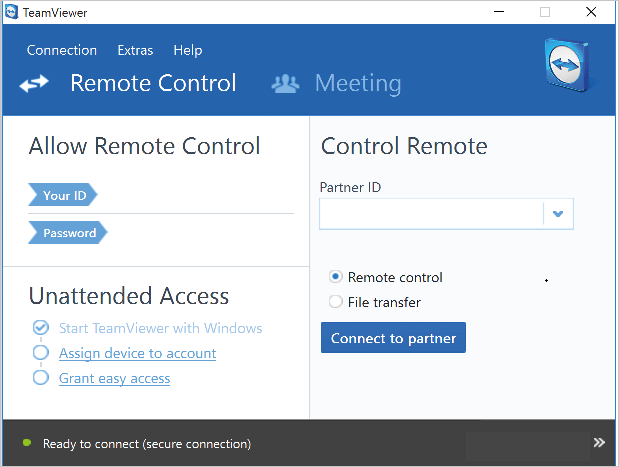
首先,您需要在 Windows PC 上下载并安装该应用程序。 安装后,启动应用程序并将您的登录详细信息发送给其他参与者。 同样,您需要登录详细信息才能远程访问共享屏幕。 TeamViewer 提供了一系列独特的功能,包括:
- 部分屏幕共享 – 允许将共享限制为仅屏幕的一部分或特定程序。
- 文件传输 – 允许在连接的计算机之间传输文件。
- 在线交流——TeamViewer 支持网络会议/会议、在线演示、聊天和其他白板功能。
- 组连接 – 该工具允许多个用户连接,您可以创建一个组以启用与您最喜欢的团队的一键连接。
2.微软远程桌面
如果您正在寻找用于办公室的屏幕共享解决方案,那么 Microsoft 远程桌面是一个不错的选择。 您可以从 Microsoft Store 免费下载并安装此工具。 Microsoft 远程桌面在 RDP(远程桌面协议)服务器上运行,这意味着只有 Windows Pro 版或更高版本的用户才能连接。 要建立远程连接,您需要知道远程机器的 IP 地址并配置路由器以接受连接。
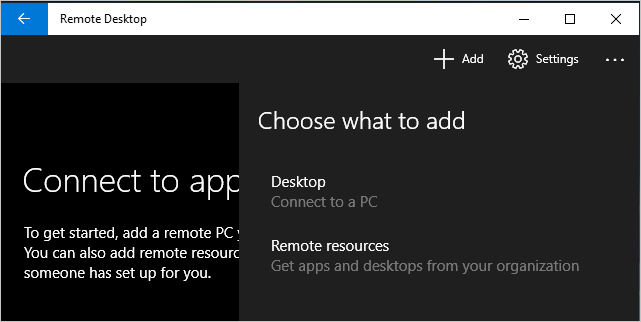
此屏幕共享工具非常适合共享远程资源以及组织内的技术支持任务。
3. ShowMyPC
ShowMyPC 是另一个用户友好的 Windows 屏幕共享解决方案,它提供屏幕共享、群聊和在线会议功能。 要共享您的屏幕,您需要单击界面左侧的“立即显示我的电脑”按钮,并将自动生成的密码发送给其他团队成员。
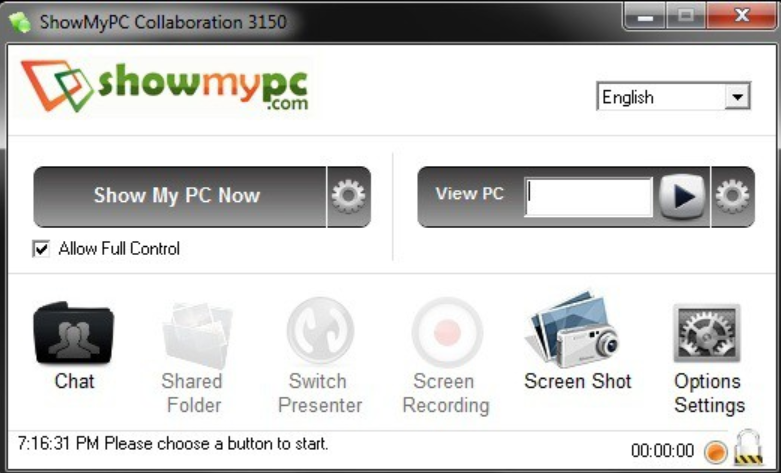
在另一端,参与者将单击“查看 PC”并输入密码以加入连接。 此外,该工具允许您将桌面控制权传递给其他参与者,使其成为交互式会话。
4.加入我
Join.me 是 LogMeIn 开发的一款简单的屏幕共享软件。 免费版提供屏幕共享和 VoIP 功能,最多可连接 10 位参与者。 它还允许通过移动应用程序进行连接、文件共享和切换演示者。 您还可以在演示过程中做笔记。
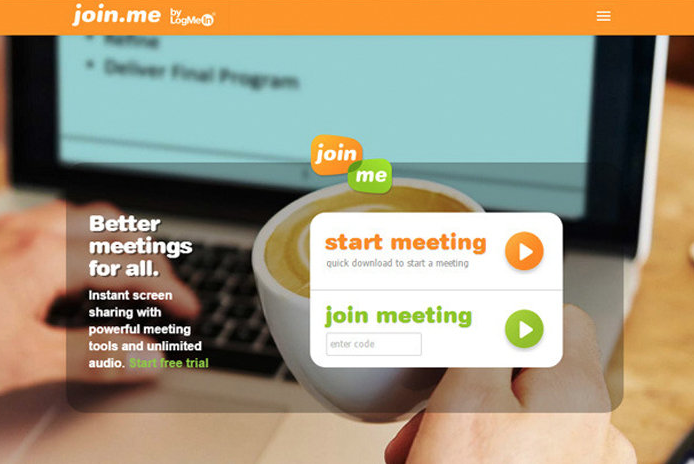
有关的: 适用于 Windows 10 的前 5 个 VPN。
5. 交叉环
如果您对适合远程用户支持的屏幕共享工具感兴趣,您可以考虑 CrossLoop。
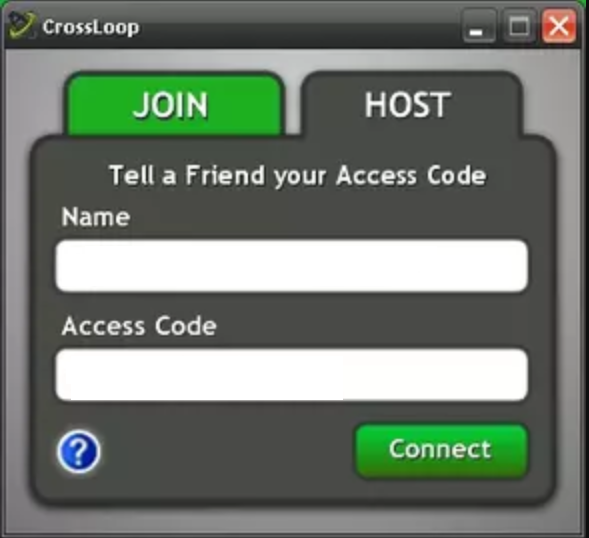
该工具经过优化,可通过一对一的连接远程解决用户的问题。 它的一些独特功能包括远程重新连接和重新启动功能以及基本文件共享。 此外,它使用 128 位加密技术提供安全连接。
总结
在业务设置中,您可以使用屏幕共享在旅途中与您的团队进行即时会议。 此外,屏幕共享工具可用于远程解决 PC 故障、共享文件和演示文稿等。 其中一些工具提供了增强组织内协作的附加功能。 最好的屏幕共享解决方案取决于您想要使用该工具实现的目标。 因此,了解您的协作需求并选择最适合您的选项非常重要。
然而,通过允许远程访问您的系统,屏幕共享可能会使您的 PC 暴露于安全漏洞中,因此需要一个提供安全连接功能(如加密)的工具。